
歌い手「みんながよく使ってるオーディオインターフェースの『MOTU M2』について詳しく教えてください。」
こんなご質問に回答します。
 P!xL(ピクセル)
P!xL(ピクセル)こんにちは。ニコ動、YouTubeでMixer(ミキサー)をしているP!xL(ピクセル)(@pixl_05)です。
今回は、歌ってみた録音に欠かせないオーディオインターフェースの中でも、とても人気のある「MOTU M2」についてレビューしていきます。
まず、この記事の結論をパパっと書いちゃいます。
- 高音質な録音をしたい人
- オーディオインターフェースにかけられる予算が3万円程度ある人
- 生配信で歌枠をする人
これら2つ以上に当てはまる人は、今回のオーディオインターフェース『MOTU M2』を買っておいて間違いないと言えます。
高音質でリーズナブル、かつシンプルで使いやすい。
歌ってみた初心者でも簡単にセットアップができ、プロレベルの音質で録音できる。
さらに、ループバック機能を搭載しているため、歌枠配信にも使える。
 P!xL(ピクセル)
P!xL(ピクセル)もう歌ってみたで使うオーディオインターフェースはこの『MOTU M2』でいいじゃん…
ということで、ここからさらに詳しく解説していきます!
気になる人は最後までご覧ください!
- 歌ってみた録音に最適なMOTU M2の概要
- 外観と接続性、音質の特徴を詳しく解説
- 初期セットアップから実際の録音レビューまで

- ほんみく管理人
- 歌ってみた制作株式会社PXstudio代表取締役
- 一般社団法人日本歌ってみたMIX師協会監事
- ミキシングエンジニア歴:10年以上
- 過去Mix件数:2000件以上
- 歌い手経験あり:3年程度
- Twitterでも発信(@pixl_05)
MOTU M2とは? – 高性能オーディオインターフェースの概要
ここではMOTU M2の機能紹介をしていきます。
外観とデザイン – シンプルで使いやすいユーザーインターフェース
まずは、MOTU M2の見た目から確認していきましょう。
MOTU M2はとてもシンプルでおしゃれな作りです。
サイズも小さく、作業スペースを取らず、見た目もすっきりしているため、どんな部屋の雰囲気にもよく合いそうだという印象を受けました。
前面には、入力の音量を調整するつまみやヘッドフォンの音量つまみ、そしてLEDのメーターが付いています。
目で入力レベルを確認できるため、クリッピング防止にもなりそうです。
LEDメーターは明るく、暗い場所でも見やすく、快適に使えます。

背面にはUSB-Cのポート、XLR/TRSコンボの入力、MIDIの入出力の端子がついており、端子の位置もとてもわかりやすく、必要な機材をすぐにつなぐことができます。
 P!xL(ピクセル)
P!xL(ピクセル)全体的に無駄がなく、使いやすさを意識した作りになっていて、初心者からプロまで幅広い人にとって使いやすいデザイン!
接続性とインターフェース – シンプルなUSB-Cを使用
次は、MOTU M2の接続性についてです。
なんとUSB-C一本で接続完了です。
これはめちゃめちゃ嬉しい。
もちろん製品購入時にUSB-Cケーブルも付いてくるので、わざわざ別途買う必要はありません。
最近は多くのデバイスがUSB-Cになっているので同じケーブルを使いまわせるという意味ではほんとに助かります。
もちろんアナログの入出力端子もついており、これらはマイクやスピーカーをつなぐのに使えます。
さらに、MIDIの入出力端子も付いているので、MIDIキーボードなどの機器を使った録音も可能。
これにより、ボーカルの録音だけでなく、簡単な伴奏や音楽作りもできそうです。
 P!xL(ピクセル)
P!xL(ピクセル)ライブ配信や歌ってみた動画の録音でも、柔軟に対応できる接続性が大きな強み!

音質とパフォーマンス – 高いサンプリングレートとAD/DA変換の魅力
続いて、一番気になると言っても過言ではない音質の話をしていきます。
まず、MOTU M2は、24-bit/192kHzというほぼ最強と言ってもいいサンプリングレート誇っています。
つまり、とても細かい音の表現ができるので、プロレベルの音質で録音することができます
このサンプリングレートのおかげで、歌ってみたの録音をするときにも、ボーカルの細かなニュアンスをしっかりととらえることができるというわけです。
また、遅延がほとんどないので(低レイテンシー)、モニタリング中に遅れを感じることなく録音を進められます。
昔、安価な機材で録音をしていたとき、遅延があってリズムが取りづらかった経験があるのですが、MOTU M2ではその心配が全くなく安心して録音に挑めます。
 P!xL(ピクセル)
P!xL(ピクセル)音の遅れは歌ってみた録音する方にとって結構致命的だから、これはとても助かるね
また、アナログとデジタルの変換も質が高く、録音中の音の劣化を最小限に抑えてくれます。
大小の音量を処理できるダイナミックレンジも入力と出力ともに高い性能で、PCやスマホで録音する際にもその鮮明な音質で収録や配信することができるのが大きな利点です。
これにより、ボーカルの細かな表現をそのまま再現でき、まるでスタジオで録音しているかのようなクオリティに仕上がります。
ループバック機能 – 歌枠をする方には必須の機能
MOTU M2にはループバックという機能があります。
ループバックとはパソコンで鳴った音をインターフェースに戻すという機能なのですが、これを使うと、例えばライブ配信中にパソコンの音とマイクの音を同時にリスナーに届けることができます。
歌ってみたをしている人向けにシンプルに言うと、
歌枠配信をする人はこの機能が必須となります。
このループバック機能がついているおかげで、音の切り替えやミックスが簡単にできるので、配信をする人とってはとてもありがたいポイントです。
付属DAW – MOTU Performer Lite
MOTU M2には、MOTU Performer LiteというDAW(デジタルオーディオワークステーション)が付いています。
MOTU Performer Liteは初心者でも簡単に使いこなせるシンプルで分かりやすいインターフェースで、直感的な操作が可能です。
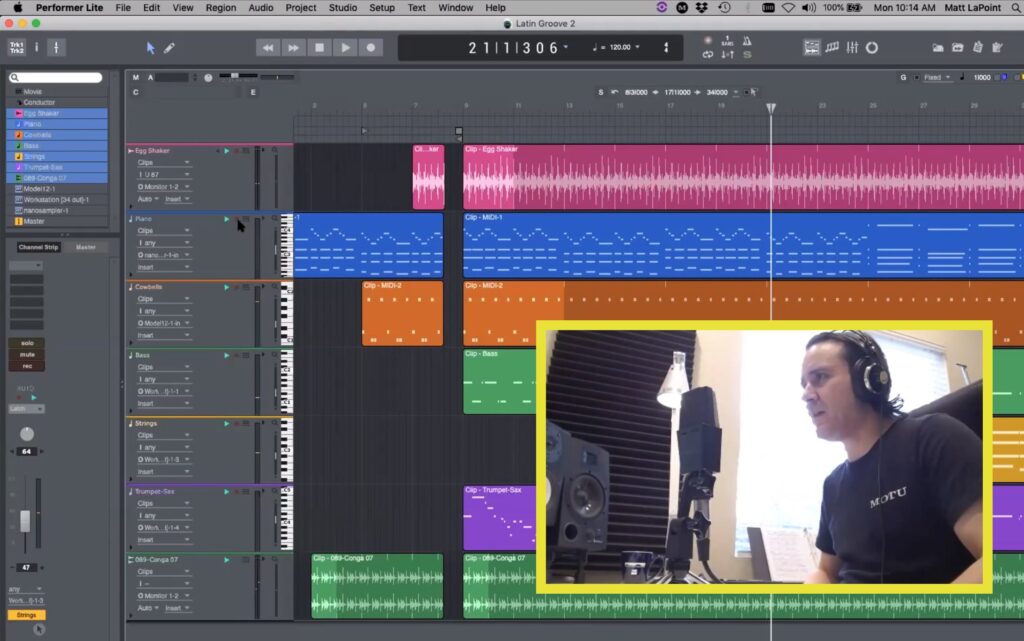
また無料のDAWを使う際によくある悩みとして『サードパーティ製のプラグインが使えない』というものがあるのですが、なんとMOTU Performer Lite、VST3やAU形式のサードパーティー製プラグインに対応しているため、インターネット上で配布されているプラグインを利用することができるんです。
歌ってみたを投稿するだけでなく、今後Mixもしていこうと思う方にとっては、それだけでMOTU M2を買う価値があるかもしれません。
そして、2024年10月10日以降、無料DAWの中では最強だったStudio One Primeがもうダウンロードできなくなるんです。
そうなってしまったら、『コスパのいいオーディオインターフェースを買うと高機能なDAWがついてくる』というのはとても大きなメリットだと思います。
M2とM4の違い


MOTU M4っていうのもあるみたいだけど、M2とどう違うの?
MOTU M2とMOTU M4にはいくつかの違いがありますが、結論として、
歌ってみたの録音だけする人はM2でいいと思います。
ここでは、M2とM4の違いを簡単に説明します。
入力と出力の数
M2には2つの入力チャンネルと2つの出力チャンネルがありますが、M4にはそれぞれ4つの入力と4つの出力があります。
つまり、M4は複数のマイクや楽器を同時に録音したいときに便利って感じです。
モニタリング機能
M4には本体前面に「INPUT PLAYBACK」のミックス用ツマミが搭載されています。
これはM4へ実際にケーブルで接続したマイクや楽器の入力音声と、PCからの音声のモニターするための音量配分を調整するつまみで、M2にはない機能です。
歌ってみた収録時にヘッドホンでモニターする際、「マイクの音量が小さい気がする」となった際にINPUT側にツマミを回すことで、カラオケデータなどPC側の音量を下げ、かつマイクのモニター用入力音声を上げるなどの用途に対応できるものです。
音量バランスの調整はできませんがM2でも入力音声とPC音声を同時にモニターしながらレコーディングできるので、より快適な録音環境を構築したい方にはM4がおすすめです。
LCD(液晶ディスプレイ)
M2は2イン、2アウトのレベルを表示しますが、M4は4イン、4アウトの最大8チャンネルのレベルメーターを表示します。
もしマイクプリや外部コンプレッサーなどのアウトボード機器と接続する場合など、少し複雑な機器構成でもメーターで音量信号が目視できるのは非常に便利です。
価格の違い
M4はM2よりも少し高価ですが、その分、入力や出力の数、追加の機能などの価値が得られます。
予算に余裕があり、もっと多機能なインターフェースが欲しい方にはM4がおすすめです。
M2とM4の違いをまとめると、シンプルな録音や「歌ってみた」の制作に必要な基本の機能を重視するならM2が良く、より多くの入力(midiキーボード使ったり、ギターの録音したり等)とプロのようなモニタリング機能を求めるならM4といった感じです。
用途に合わせて、どちらが自分に合っているか検討してみてください。
| 項目 | MOTU M2 | MOTU M4 |
|---|---|---|
| 入力と出力の数 | 2入力 / 2出力 | 4入力 / 4出力 |
| モニタリング機能 | 基本的なモニタリング | 「INPUT PLAYBACK」のツマミを搭載 |
| LCD(液晶ディスプレイ) | 2イン、2アウト表示 | 4イン、4アウト表示 |
| 価格 | リーズナブル | 少し高価(追加機能あり) |
実際に開封から録音までやってみた

開封
それでは、MOTU M2を実際に開封してみましょう。
パッケージはシンプルで、中にはオーディオインターフェース本体、USB-Cケーブル、そして簡単な説明書が入っています。
開封した瞬間、その高級感のあるデザインにテンションが上がります。
本体はしっかりしていて、持った感じも丈夫で、長く使えるという安心感があります。
また、本体とケーブル一本だけなので、見た感じで「設定が簡単そう」と思えます。
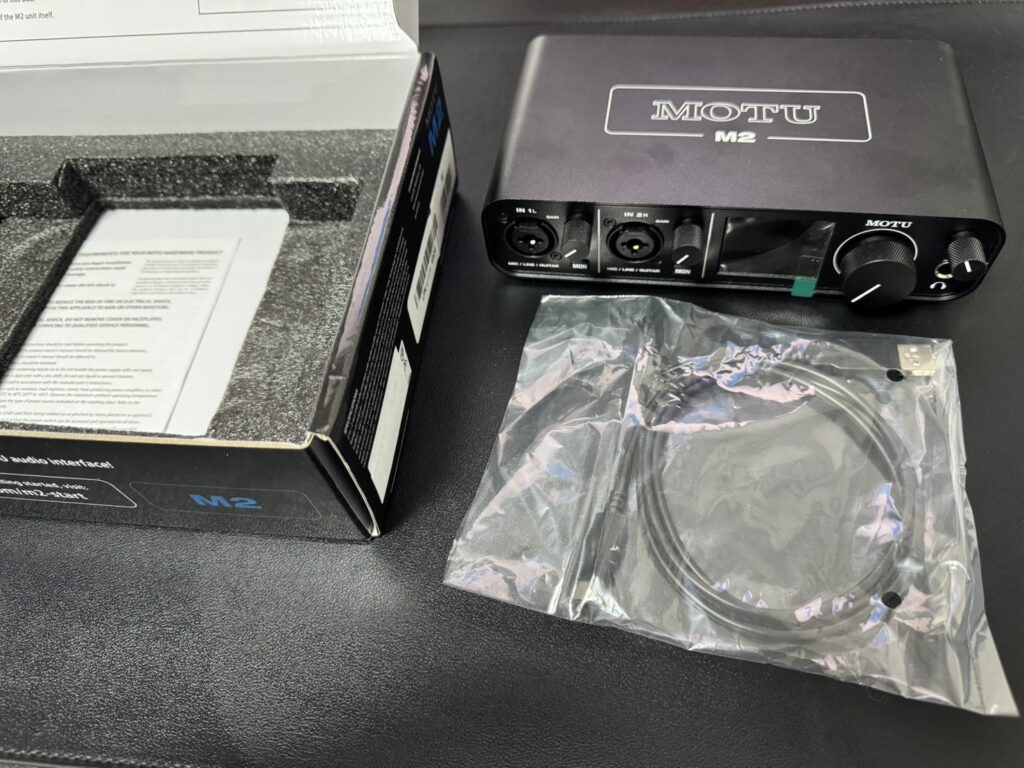
初期セットアップ
次に、初期セットアップです。
とにかくまずはUSB-Cケーブルを使ってパソコンにつなぎましょう。
電源はUSBバスパワーで供給されるので、別に電源アダプタを用意する必要がありません。
これも初心者にとっては嬉しいポイントですね。

 P!xL(ピクセル)
P!xL(ピクセル)これだけで接続完了!
配線に自信がない方でもケーブル一本で簡単にセットアップできるので安心!
ドライバインストールとソフトウェア設定
MOTU M2をパソコンに接続したら、MOTUの公式サイトからドライバをダウンロードしインストールしていきます。
MOTUの公式サイト:https://motu.com/en-us/download/product/408/?page=1
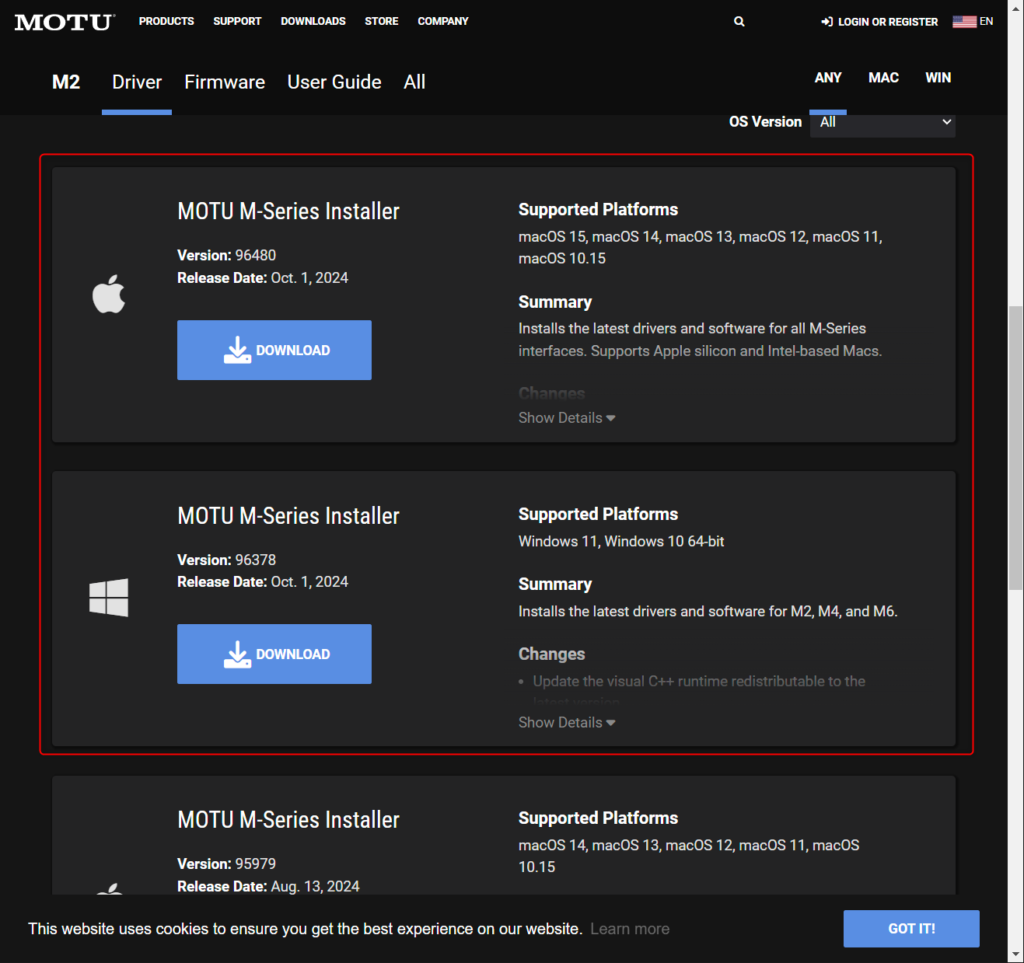
特に難しい設定はなく、画面の指示に従って進めれば問題ありません。
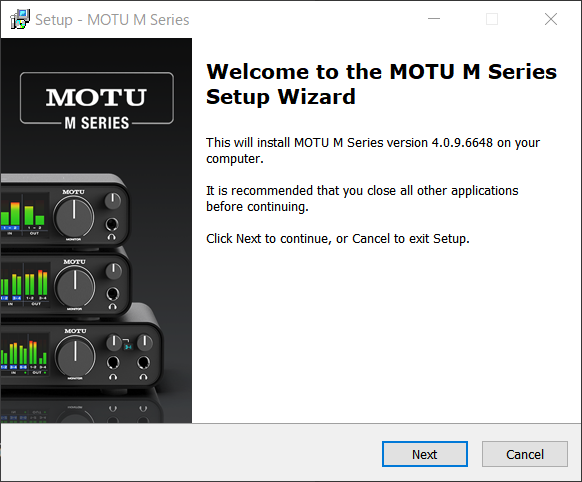
インストールが終わったら、DAWを立ち上げ、オーディオインターフェースを認識させます。
デバイスの認識がうまくいかない場合は、ドライバの再インストールやパソコンの再起動を試してみてください。
それで大抵の問題は解決します。
もし上記でも改善しない場合は、初心者向けのスタートガイドも公式サイトにあるので、こちらも参考にしてください。
スタートガイド:https://h-resolution.com/m2_m4-getting-started/
インプットテストとオーディオ設定
次に、マイクを接続してインプットテストを行います。
まずはDAWのオーディオ設定にて、しっかりとMOTUが選択されていることを確認してください。
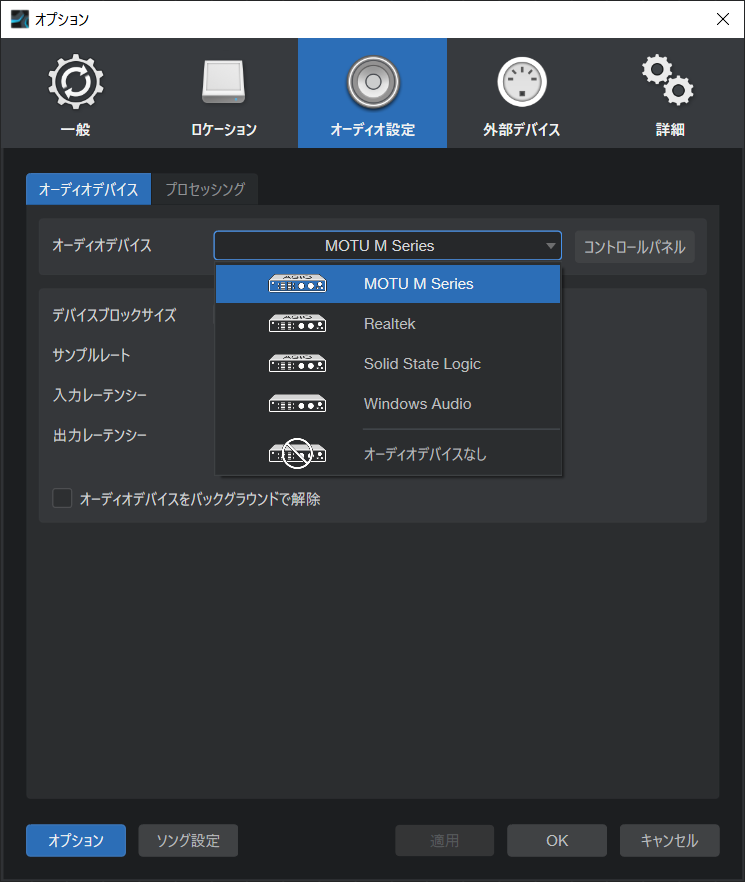
次に、前面にあるXLR/TRSコンボ入力にマイクをつなぎ、ヘッドホンを全面右下に接続しましょう。
ゲインのつまみを回し、入力レベルを調整します。
LEDメーターが大きくて見やすいので、クリッピング(音割れ)しないように注意しながら設定できます。
ゲインについては、最初は10時くらいの位置にして、少しずつ0時~3時の方向に回していきましょう。

僕は0時よりちょっと手前くらいに設定しました。
個人的なおすすめとしては「ちょっと小さいかな」と思うくらいの音量で大丈夫です。
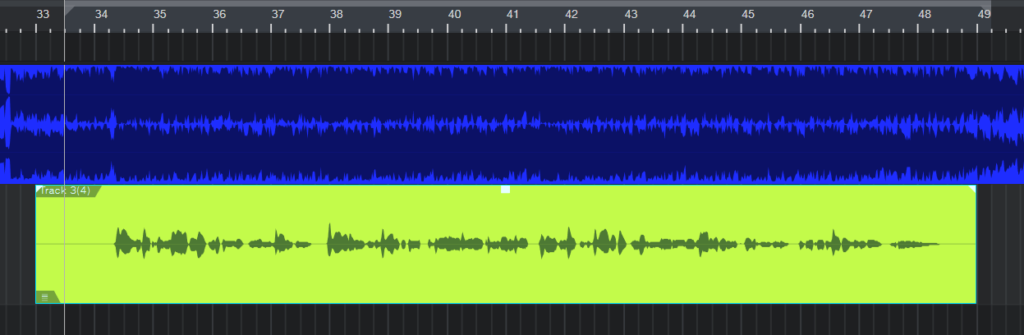
 P!xL(ピクセル)
P!xL(ピクセル)画像の「ちょっと小さい気がする…」くらいの大きさで全然OK!
ボーカル録音の実践

今回は、実際にボーカル録音をしてみました。
マイクはAT4040を使用しています。
コンデンサーマイクを使用する時は「48V」というボタンを押してくださいね。

歌は上手い方ではないですが頑張って歌ってみたので、音質を確認してみてください。
まず感じたのは、ノイズの少なさです。
MOTU M2には優れたプリアンプが付いているので、とてもクリアな音で録音でき、特に静かな部分でもノイズが目立たないので、録音後のノイズ処理の手間が少なくて助かります。
Mix依頼でこの音源がきたら「音質めちゃめちゃいいです!」って褒めると思います。
そのくらいの音質の良さです。
また、遅延を感じることがないため、自然に歌うことができました。
録音した音を再生してみても、まるでスタジオで録音したかのようにクリアで、特にボーカルの細かなニュアンスがしっかり伝わります。
ボーカルの強弱や感情の表現も忠実に再現されており、エフェクトを追加する前の段階でこれだけのクオリティが出せるのは、MOTU M2のすごさです。
 P!xL(ピクセル)
P!xL(ピクセル)Mix師目線ではあるけど、この後のMixがより楽しみだ…
MOTU M2はこんな人におすすめ!

歌枠をする人
MOTU M2のループバック機能は、歌枠をする人にとっては必須機能です。
パソコンの音とマイクの音を同時に配信できるので、カラオケ音源を流しながらマイクの音も送ることができます。
そして、簡単な設定で高音質な配信ができるので、配信初心者でも安心して使えます。
また、配信中に音量の調整や音の切り替えが直感的にできるため、トラブルが少なくスムーズに配信を楽しめます。
自宅で「歌ってみた」を始めたい人
「歌ってみた」の録音をするために、高品質なオーディオインターフェースを探している方にも、MOTU M2はおすすめです。
価格はリーズナブルでありながら、プロのような音質を実現してくれるので、初めてのオーディオインターフェースとしても非常におすすめ。
さらに、MOTU Performer Liteが付いているので、別にDAWを買う必要がないのも嬉しいポイントですね。
コスパのいいオーディオインターフェースを探している人
音質が良く、使いやすく、価格も手頃なMOTU M2は、コスパを求める方にぴったりのオーディオインターフェースです。
高いサンプリングレートや遅延の少なさ、ループバック機能など、嬉しいこと三昧でこの価格は破壊的。
最初にも言いましたが、3~4万円程度オーディオインターフェースにかける予算がある方は、迷わずMOTU M2にしておいて間違いないと思います。
まとめ

MOTU M2は、歌ってみた録音をする人にとって、非常にコスパのいい最強オーディオインターフェースです
高音質、低レイテンシー、そして使いやすいデザインが揃ったこの製品は、初心者にも超おすすめなオーディオインターフェースと言えます。
特に、歌枠配信に必須のループバック機能がついているため、配信をする方にとっては至れり尽くせりな製品です。
コスパも最高で、この価格でこのレベルの音質が手に入るのはほんとのほんとにお得。
メーカーさんありがとう。
歌ってみた録音を始めたい、もっとクオリティの高い動画を作りたいという方に「MOTU M2」おすすめです。
そんな感じっ
おわり!










